Рекламная кампания: создание, настройка (сценарии, таргетинг, добавление баннеров)
Содержание:
- Зачем загружать баннеры в дефолтную рекламную кампанию?
- Как добавить рекламную кампанию?
- Можно ли не настраивать таргетинг в сценарии, если выставлен таргетинг в слайсе?
- Что такое таргетинг по ключевым словам и как он работает?
- Что такое ретаргетинг в AdRiver и как его использовать?
- Где выставить баннеру ограничения по уникальным посетителям?
- Как показывать на всем сайте один дефолтный баннер, а в нужном разделе другой?
- Надо ли настраивать таргетинг и в слайсе и в баннере?
- Как в переданном слайсе редактировать таргетинг? Доступна только функция смотреть, в настройках таргетинга нет кнопок сохранить, изменить и т.п.?
- По каким параметрам осуществляется таргетинг в AdRiver?
- Как поменять дефолтный баннер?
- Что такое креатив?
- Как добавить баннер в систему?
- Какому периоду соответствует поле «Максимальное количество показов уникальному пользователю в неделю»?
- Как сделать так, чтобы баннеры показывались через день, то есть первый баннер в первый день, второй баннер на следующий день, и так далее?
- При настройке рекламной кампании встречаются такие опции, как «распределение в течение дня с максимальной скоростью» и «равномерное распределение». В каких случаях и как следует их использовать?
- Как в AdRiver осуществляется оптимизация рекламной кампании по охвату аудитории и показам рекламы отдельно взятому посетителю?
- Почему в браузерах Chrome и Safari не показываются баннеры, старгетированные на сайтзоны, а показываются заглушки?
- Зачем нужна «Дефолтная рекламная кампания»?
- Зачем нужны завершённые рекламные кампании?
- Как настроить таргетинг по показам и/или кликам для всего сценария в целом?
- Почему пропала из списка рекламная кампания с показами?
Зачем загружать баннеры в дефолтную рекламную кампанию?
Баннеры в дефолтную рекламную кампанию необходимо загружать для того, чтобы показывать их в тех случаях, когда по каким-либо причинам не происходит показ баннеров рекламодателя. При отсутствии баннеров в дефолтной рекламной кампании, будут показываться заглушки системы AdRiver (т.е. для вас эти показы пропадут).
Как добавить рекламную кампанию?
Для того, чтобы добавить новую рекламную кампанию, выполните следующие действия:
- Перейдите в список рекламных кампаний, кликнув по пункту главного меню Рекл. Кампании.
- Добавьте новую рекламную кампанию, щелкнув Добавить кампанию в меню слева.
- Заполните анкету рекламной кампании и щелкните Добавить.
См. подробнее: Создание рекламной кампании.
Можно ли не настраивать таргетинг в сценарии, если выставлен таргетинг в слайсе?
Дублировать одинаковый таргетинг не стоит. Настраивайте таргетинг в слайсе, если же надо уточнить таргетинг, то выставите таргетинг в сценарии.
Например, в слайсе установлен таргетинг на всю Россию, а в кампании есть сценарии с таргетингом на Москву, Санкт-Петербург и другие города.
Что такое таргетинг по ключевым словам и как он работает?
Таргетинг по ключевым словам позволяет показывать посетителям только баннеры, в коде вызова которых содержатся определённые ключевые слова.
В код вызова баннера вставляются ключевые слова, для чего добавляется параметр keyword=. Ключевые слова должны состоять из букв английского алфавита или цифр.
Примечание: Если в качестве ключевых слов используются буквы русского алфавита, то, чтобы исключить появление специальных символов, список слов нужно закодировать. Для этого используйте конвертер: http://web.adriver.ru/textconverter.html.
В сценарии баннера нужно включить таргетинг по ключевым словам, в редактировании таргетинга ввести необходимые слова. Баннер будет показываться только в том случае, если в коде на сайте будут встречаться нужные ключевые слова.
См. подробнее: Таргетинг.
Что такое ретаргетинг в AdRiver и как его использовать?
Технология ретаргетинга системы AdRiver предоставляет уникальную возможность персонифицировать рекламное обращение к разным категориям аудитории сайта.
Примером реализации ретаргетинга может послужить следующий план рекламной кампании:
- пользователям, которые еще не были на сайте, показываются баннеры, предлагающие посетить ознакомительные сайты. Так как число таких пользователей велико, то используется рекламная кампания с обычными баннерами, проходящая на площадках с относительно недорогим трафиком и большой аудиторией;
- пользователям, которые уже были на сайте, но не заинтересовались им (малая глубина просмотра, не прошли регистрацию и т.п.), показываются баннеры, которые сообщают о дополнительных бонусах для зарегистрированных пользователей, об обновлении сайта и т.п. Задача этих баннеров — побудить посетителя вернуться на сайт и потратить время на более внимательное его изучение. Такой баннер может вести непосредственно на страницу регистрации, новый раздел и т.д.;
- пользователям, которые представляют наибольший интерес (например, те, кто уже делал заказы на сайте), показываются наиболее дорогостоящие, но эффективные рекламные носители.
Реальные сценарии могут быть более детализированы. Количество таких сценариев не ограничено и определяется целями и задачами рекламной кампании.
Ретаргетинг значительно повышает отклик аудитории, а также степень воздействия рекламных сообщений на аудиторию, реализуя необходимые сценарии и активно мотивируя посетителей выполнять интересующие владельцев проекта действия.
Для настройки ретаргетинговых рекламных кампаний свяжитесь с коммерческим отделом.
Где выставить баннеру ограничения по уникальным посетителям?
Ограничения по уникальным посетителям задаются при добавлении баннера в сценарий. В уже добавленном в сценарий баннере, вы можете настроить ограничения по уникальным посетителям на странице редактирования параметров баннера.
Примечание: Данная настройка недоступна, если баннер находится в сценарии Дефолтовые Баннеры.
См. также: Настройка ограничений баннера
Как показывать на всем сайте один дефолтный баннер, а в нужном разделе другой?
- Создайте в Кампании по умолчанию сценарий и настройте таргетинг на нужную зону сайта.
- Добавьте в сценарий баннер, установите распределение показов для баннера с максимальной скоростью. Ограничения на показы и клики установите нулевые.
- Для всего остального сайта загрузите баннер в дефолтный сценарий или в сценарий без таргетинга.
В итоге, в нужном разделе сайта будет показываться баннер из сценария, у него приоритет выше, чем у дефолтных баннеров. Но ему таргетингом разрешено показываться только в одном определённом разделе сайта.
Надо ли настраивать таргетинг и в слайсе и в баннере?
Таргетинг достаточно настроить один раз. Настраивать таргетинг одновременно и в слайсе, и в баннере не нужно. Если, например, геотаргетинг уже настроен в слайсе, то в баннере его настраивать не надо. Рекомендуем настраивать таргетинг в слайсе.
Как в переданном слайсе редактировать таргетинг? Доступна только функция смотреть, в настройках таргетинга нет кнопок сохранить, изменить и т.п.?
Вы не можете вносить изменения в принятый слайс. Вы можете настроить таргетинг в сценарии или вернуть слайс издателю для редактирования.
По каким параметрам осуществляется таргетинг в AdRiver?
Система AdRiver поддерживает использование многоступенчатой системы таргетинга. Ограничения могут задаваться на этапе выделения рекламных мест под проведение кампании, в сценариях показа баннеров и в самих баннерах.
В системе для каждого объекта доступен определённый набор таргетингов и ограничений. Подробнее
Как поменять дефолтный баннер?
Дефолтный баннер загружается в сценарий Дефолтовые баннеры внутри Кампании по умолчанию.
Чтобы поменять дефолтный баннер, на странице редактирования параметров баннера кликните по ссылке Загрузить баннер и загрузите компоненты нового баннера.
Примечание: Если дефолтный баннер — это Flash-баннер, то нужно загрузить не только заглушку к нему, но и обычный img-баннер меньшего приоритета, который будет показываться, если у посетителя сайта отключен JavaScript и нет Flash-плагина.
Что такое креатив?
Креатив — контейнер для хранения файлов, необходимых для отображения одного баннера. Такой креатив дает возможность использовать этот баннер в различных сценариях одной рекламной кампании. Замена содержимого креатива вызывает одновременную замену соответствующего баннера везде, где он используется. Это позволяет существенно экономить время при одновременной перенастройке сценариев рекламных кампаний.
Внимание! Если один и тот же баннер не должен фигурировать в различных сценариях, использование креатива не обязательно.
Поскольку креатив применяется только для хранения файлов баннера, он не обладает функциями баннера и не требует соответствующих настроек. В частности, креатив
- не может быть показан;
- не может быть включен/выключен;
- не может быть кликовым;
- не может загружаться со стороннего сервера (location);
- не имеет статистики.
Чтобы использовать баннер из креатива, необходимо добавить креатив в рекламную кампанию.
Добавление креатива
Чтобы добавить креатив, выполните следующие действия:
- Перейдите в рекламную кампанию, кликнув по её названию в списке кампаний.
- В списке сценариев в сценарии «Креативы» нажмите на кнопку
 . Вы попадете на страницу добавления баннера или креатива.
. Вы попадете на страницу добавления баннера или креатива. - Выберите тип баннера, для которого добавляется креатив и щелкните Добавить.
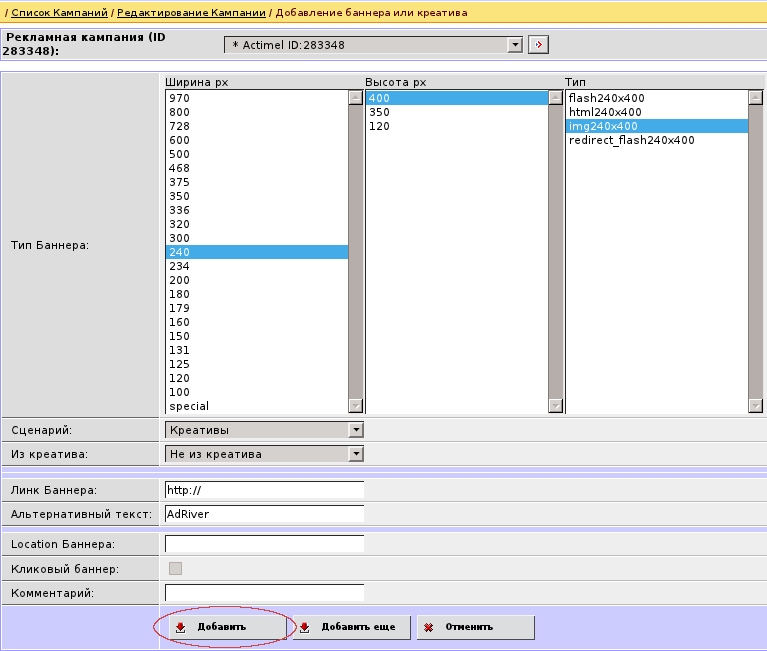
- Кликните по ссылке Загрузить креатив и загрузите необходимые файлы.
Креатив добавлен, теперь можно использовать баннеры на основе этого креатива.
Добавление баннера из креатива
Внимание!
- При замене содержимого креатива (файлов баннера) все ранее добавленные из этого креатива в различные сценарии баннеры при отображении также изменятся соответствующим образом. При этом текущее состояние таких баннеров (вкл/выкл) не изменится.
- При загрузке в баннер других файлов, он потеряет связь с креативом и при изменении креатива изменяться не будет.
- При удалении креатива добавленные из него баннеры продолжат показываться.
Чтобы добавить баннер из креатива, выполните следующие действия:
- Перейдите в рекламную кампанию, кликнув по её названию в списке кампаний.
- Добавьте баннер, щелкнув
 напротив нужного сценария. Вы попадете на страницу добавления баннера или креатива.
напротив нужного сценария. Вы попадете на страницу добавления баннера или креатива. - В строке «Из креатива» в выпадающем списке выберите креатив, из которого будет добавлен баннер.
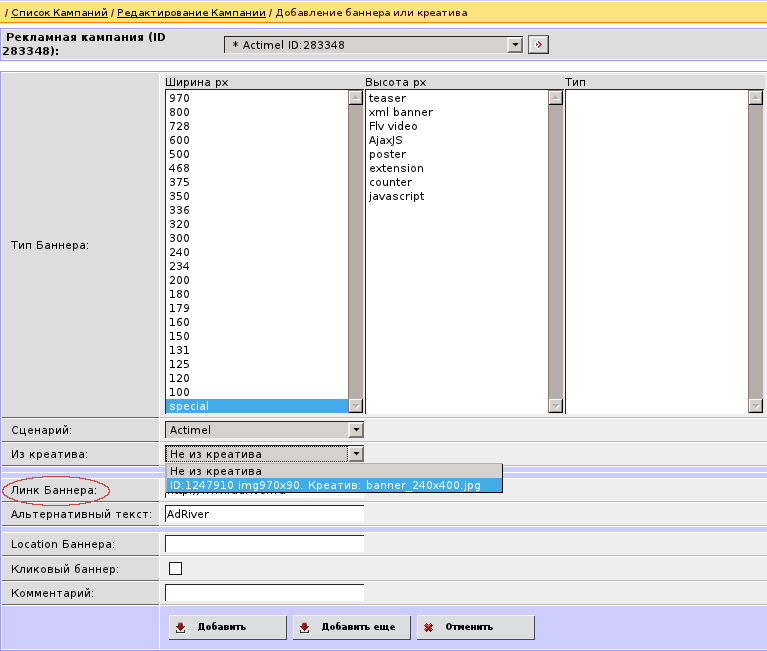
- Выбирать тип баннера не нужно.
Примечание: Тип баннера игнорируется. Добавляется баннер того же типа, что и креатив.
- Укажите ссылку на сайт рекламодателя в поле Линк Баннера.
- Щелкните Добавить. Вы попадете на страницу редактирования баннера.
Копирование креатива
При необходимости, креатив можно скопировать в другую рекламную кампанию. Для этого выполните следующие действия:
- Перейдите в рекламную кампанию, кликнув по её названию в списке кампаний.
- В сценарии «Креативы» кликните по цифре в столбце «Баннеры». Вы попадете в список креативов.
- Выберите нужный креатив и нажмите на кнопку
 .
. - Укажите ID кампаний (сетевых кампаний), в которые нужно скопировать креатив, и нажмите на кнопку «Копировать».
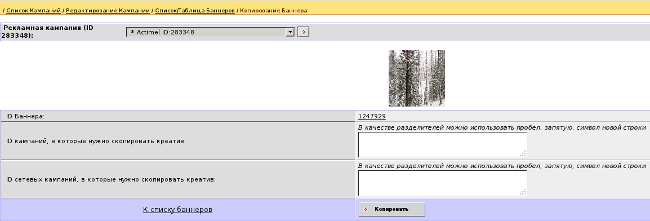
Креатив будет скопирован в указанные кампании.
Внимание! Креативы разных кампаний после копирования больше никак не связаны друг с другом.
Как добавить баннер в систему?
Чтобы добавить баннер в систему AdRiver, выполните следующие действия:
- Перейдите в список рекламных кампаний, кликните по названию той рекламной кампании, в которую вы хотите добавить баннер.
- Щелкните Добавить баннер.
- Выберите необходимый размер баннера.
- Введите адрес, куда будет перенаправлен браузер посетителя при клике по баннеру (здесь же можно выбрать сценарий, в который будет добавлен баннер).
- Щелкните Добавить.
- Загрузите компоненты баннера (если это необходимо), кликнув по ссылке Загрузить баннер.
- Настройте необходимые ограничения.
- Щелкните Сохранить.
Подробнее о добавлении баннеров.
Какому периоду соответствует поле «Максимальное количество показов уникальному пользователю в неделю»?
Применительно к количеству показов баннера уникальному посетителю в системе AdRiver, неделя — это последние семь дней.
Как сделать так, чтобы баннеры показывались через день, то есть первый баннер в первый день, второй баннер на следующий день, и так далее?
Для настройки показов баннера через день, вы можете воспользоваться таргетингом по дням месяца. Для этого создайте два сценария, в одном настройте показы на чётные числа месяца, в другом настройте показы на нечётные числа месяца.
Подробнее о таргетинге по дням.
При настройке рекламной кампании встречаются такие опции, как «распределение в течение дня с максимальной скоростью» и «равномерное распределение». В каких случаях и как следует их использовать?
При равномерном распределении показы баннера (или показы в слайсе) происходят с такой частотой, чтобы в течение установленного промежутка времени выполнить заданное число показов.
Равномерное распределение применяется, когда в установленный промежуток времени нужно показать заданное количество баннеров, чтобы охватить всю аудиторию. Погрешность достижения результата составляет не более 5%.
При распределении с максимальной скоростью, баннер (или слайс) показывается всякий раз, когда посетитель подходит по таргетингу. Распределение с максимальной скоростью применяется, когда необходимо максимально полно использовать возможности рекламного места. Если показы баннера уникальному посетителю ограничены, используется, как правило, распределение с максимальной скоростью.
Как в AdRiver осуществляется оптимизация рекламной кампании по охвату аудитории и показам рекламы отдельно взятому посетителю?
Оптимизация рекламной кампании по охвату аудитории и количеству показов рекламного сообщения отдельно взятому посетителю (Reach & Frequency) — одна из наиболее востребованных рекламодателями функций. Чем это вызвано?
- Аудитория Интернета характеризуется различной степенью активности — меньшая часть аудитории создает большую часть трафика. Вовлечь остальных пользователей в рекламную кампанию значительно сложнее.
- Исследования свидетельствуют, что для кампаний, ориентированных на улучшение показателей бренда, не рекомендуется ограничивать частоту контакта значениями ниже пяти раз.
- Наиболее активный отклик посетителей наблюдается при частоте контакта до трёх раз. Если рекламная кампания нацелена на привлечение посетителей на сайт рекламодателя, то дальнейшая демонстрация рекламы нецелесообразна.
- Как правило, для кампаний, ориентированных на привлечение новой аудитории на сайт рекламодателя, нецелесообразно показывать рекламу тем посетителям, которые уже кликали по баннерам.
Система AdRiver позволяет успешно решать задачу оптимизации кампаний за счёт использования фокусировок по уникальным посетителям. Для каждого из баннеров или для рекламной кампании в целом можно:
- уменьшить объем неэффективных показов пользователям, частота контакта для которых будет менее установленного значения, и при этом ограничить показы только заинтересованной аудитории, используя механизм ретаргетинга;
- ограничить количество показов рекламного сообщения в день, неделю, в месяц;
- указать минимальный интервал между показами уникальному посетителю. Например, показывать баннеры не чаще, чем раз в две минуты;
- ограничить количество кликов по баннерам от уникального посетителя. Например, после первого клика не показывать баннеры.
Ограничения в целом по кампании действуют независимо от того, на каком из сайтов, участвующих в ней, произошёл показ баннера. Допускается произвольное сочетание любых указанных ограничений. Например, показывать каждый баннер не более пяти раз за месяц, до трех раз в день, не чаще, чем раз в 10 минут, при этом перестать показывать баннеры кампании посетителям, кликнувшим по любому из них.
Почему в браузерах Chrome и Safari не показываются баннеры, старгетированные на сайтзоны, а показываются заглушки?
Сайтзоны заданы шаблонами и определяются на основании реферрера (адреса страницы), приходящего в запросе на баннер.
Браузеры на движке WebKit (Safari и Chrome) не передают реферреры для скриптов, вызванных из тегов <iframe> </iframe> — это особенность браузера, которая учитывается только для кодов Poster и Extension. Поэтому, если сайтзона задана шаблоном, то определить, к какой сайтзоне относится показ, не получится.
Если требуется чёткое разделение показов баннеров по разным страницам в браузерах Safari и Chrome, то в коде баннера, размещаемом на сайте, укажите алиас сайтзоны, как это показано в статье «Использование алиасов для задания зон сайта».
Зачем нужна «Дефолтная рекламная кампания»?
Дефолтная рекламная кампания используется для утилизации остатков трафика, который вы не передали на другие рекламные кампании.
Зачем нужны завершённые рекламные кампании?
По завершённым рекламным кампаниям доступны статистические данные. Это может пригодиться, когда рекламная кампания закончилась, но статистические данные по ней остались актуальными.
Как настроить таргетинг по показам и/или кликам для всего сценария в целом?
Выберите определённую рекламную кампанию, перейдите в анкету кампании и включите опцию «Использовать расширенные настройки сценариев».
Почему пропала из списка рекламная кампания с показами?
Возможно, вы отметили эту рекламную кампанию как «завершённую».